本日はMac使いの方必見、Apple純正キーボードの『JIS』と『US』比較レビューです。
昔から、このApple純正キーボードは『JIS』と『US』どっちがおすすめか問題というのは「某きのこたけのこ」のような永遠のテーマとして議論されてきました。
最初にお伝えしますが、弊ブログの結論は『JISキーボード』です。
これだけでOKという人はまたのお越しをw、どのような経緯でこの結論に到ったのかを知りたい人はよろしくお付き合いください。
この記事はこんな方におすすめです
- Apple純正キーボードJISかUSのどちらがおすすめかを知りたい
- Apple USキーボードを一度試してみたい
- キーボードにはこだわりがある
- Apple純正キーボードのUSデザインにひかれる
それではどうぞ。
PCになくてはならないキーボードにはこだわりを持つ人々がたくさんいる
リモートワークが当たり前となったいま、「世界中でPCが仕事で欠かせない人ってものすごい人数がいるんだろうなぁ」なんてこと思ったことはありませんか?
そしてWindows、Mac関係なくPCを触る方々にとってキーボードとは、PCを動かすためには欠かせない入力デバイスであり、『キーボードが無い』=『何もできない』を意味します。
そのぐらいキーボードはPCにとってなくてはならないモノ。
「キーボードの打鍵感」であるとか、「メカニカルキーボード」が好きとか、「人間工学に基づいているキー配列じゃなきゃ」とか、「親指シフトできるもの」だとか、、、。
そんな沼もあるぐらい、人によってキーボードに対する思いも様々です。
沼に落ちるほどではありませんが、アップル大好きマンでもある自分は家と職場ではデスクトップMac、外ではMacBookを使っていて、キーボードも純正キーボードをそれぞれの場所で使っております。
なぜかというと、そうです、めんどくさいんです。
『めんどくさいことが嫌いなので、カスタマイズせず、デフォルトで使えるようにしておけば、たとえPCが変わっても、どこの場所でも同じ状態で作業をすることができる。』
そんな考えでMaC標準のJISキーボードだけをずーっと使ってきました。
そんな中、以前から仕事で会う人(デスクトップのMacを使う方)の中には、キーボードに強いこだわりを持つ方が結構な頻度でいるなぁと感じていました。
なんていうんでしょうか、Macの場合は「意識高い系(別に貶しているのではありませんよ)の人」にこだわりを強く持っている人が多いという印象です。
オブラートに包むのもめんどくさいので、ずばり言うと『Apple純正キーボードでUSキーボードを使う人』です。
USキーボード使う人ってなんなん問題
「単純にカッコつけてるんとちがうん?」、まぁ、そう思う人もいますよね、
とはいえ、そんな人ばかりでもないとは思うので、実際そこのところどうなのか、その人たちに聞いてみると、
- USキーボードの方が見た目からシンプルでかっこいい
- デザインにこだわってMacを使っているんだからキーボードもこだわりたい
- JISキーボードよりUSキーボードの方がシンプルでキーレイアウトも美しい
- 最初は使いにくいけれど、買って使い続けていけばすぐに慣れる
とみなさん、口をそろえて言っていたりします。
とはいえホントにそうなのでしょうか?
ムラムラと『モノは試し』の心が湧き上がります。
人生でほぼMacしか使ったことがないHaloですが、これまではデフォルトで付属してくるJISキーボードをず〜っと使っていたので、正直USキーボードって使ったことないんですよね。
で『モノは試し』、Appleから昨年iMacでモデルチェンジした「タッチIDを搭載した純正キーボード」が今年になって単品売りとなったタイミングでJISとUS両方とも購入、実際に試してみることにしました。
※タッチID機能はMacでもM1以降のモノでないと使用することができませんのでご購入の際はご注意ください。
タッチID搭載 JISキーボード
タッチID搭載 USキーボード
タッチIDは必要ない、でもApple純正キーボードを使いたい場合は、タッチIDが非搭載のこちらをご購入ください。
JISキーボード(タッチID 非搭載)
USキーボード(タッチID 非搭載)
実物で見比べてみましょう。
はいこちらです。
パッケージだどん。

パッケージに印刷されている製品写真はUSキーボードに統一されているそうで、裏面に貼られたシール表記がJISキーボードとなっているところが違うくらい。
ほとんど同じモノなので、手に取るまで判別は不可能。
アップルストア購入であれば、流石に大丈夫だと思いますが、量販店など店頭での購入の場合は店員さんが間違えて持ってきても怒ることができないレベルのため、間違えていないかよく確かめるなど注意が必要です。


開けてみましょう。
キーにアルファベットのみ表記がシンプルベスト!
US確かにかっこいいです!
USキーボード

JISキーボードと並べてみると、見た目にもすごい端正なたたずまいをしていることがわかります。
JISキーボード

全体を見比べて、「主だった違い」をよく使うキーの順であげると
- かなと英数のキーのあるなし
- space キーの大きさ
- return キーの形と大きさ
- 数字キーの左隣に~ `キーのあるなし
- control ^ キーの位置
- caps lock キーの位置
- fn キーの位置
- @ キーの位置
参照サイト:千里の道も一歩から
という感じです。
これを覚えて、キー操作に慣れることができれば、USキーボード使いに近づけるはず、と期待に胸がふくらみます。
USはキー配列からすごいキレイ
ホームポジションに手を置くと「Fキー」と「Jキー」の位置、センターからの左右バランスがUSのほうがよりセンターにできています。
線を重ねてみると、JISキーボードはホームポジション(「Fキー」と「Jキー」)の位置がUSよりも少し左によっていることがわかります。


つまりUSはホームポジションがきれいにとれるようなキー配列に、一方のJISはセンターから少し左にホームポジションがが寄っていることがわかります。
すでにこの時点で、USがキー配列からしてJISよりキレイなデザインであるということに間違いはありません。
ホームポジション
タイピングにおける基本形の指のポジションのこと。
左右の人差し指をそれぞれ「F」と「J」に置き親指をスペースキーに添えた状態。
JISキーボードってキーの数が多くない?
JISとUSを並べて見ていると、USのシンプルさにはかなわないことがわかります。
ごちゃごちゃしていて、ダサいと言われる原因でもある、一個のキーに印字されている文字の情報がまず違いすぎるからです。
とはいえ、英数オンリーでしか表記されていないUSとJISでは英数字に加えて日本語(かな)が表記されている分、単純に倍の文字が印字されているのですから、ごちゃつくのはしょうがないとしか言いようもないわけですが。
そして、JISはUSと同じキーボードサイズなのに、全体的に「キーの数」が多くて、USよりもぎっしりキーが入っているように見えませんか。
そう思って見ていると、なんだかホームポジションから右側がすごいゴチャッとしてることに気づきます。
実際、USとJISを写真で重ねてみると、ホームポジション以外もJISは上下を除く4列のキー全体を半分ずつ左にずらして空いた右の場所にキーを追加していることがわかりました。

重ねた写真ではちょっとわかりにくいのでJISキーをトレースしたグリーンの線を重ねます。

どうでしょう?
実際にキーの数を数えてみたところ、US が78個、 JIS が80個とやっぱり2つほど多いです。
右側がゴチャつく(センターから右側にキー数が多く見えている)ように感じていたのは、ホームポジションから見るバランスでも「右側のほうがキーの数が多いから」ということがわかります。
何と戦っているのかわかりませんが、またしてもUSのシンプルさにJISが完敗した気分になってしまいました。
こうして見比べてみると「USキーボード」がすごくバランス良くできているということに改めて気付かされます。
USキーボードがそのビジュアルで根強いファンを持っているのもよくわかりますね。
違いをさらに掘り下げましょう
センターから右側の「returnキー」まわりはキーの並びから、文字の割当から、そして形からしてまったく違います。

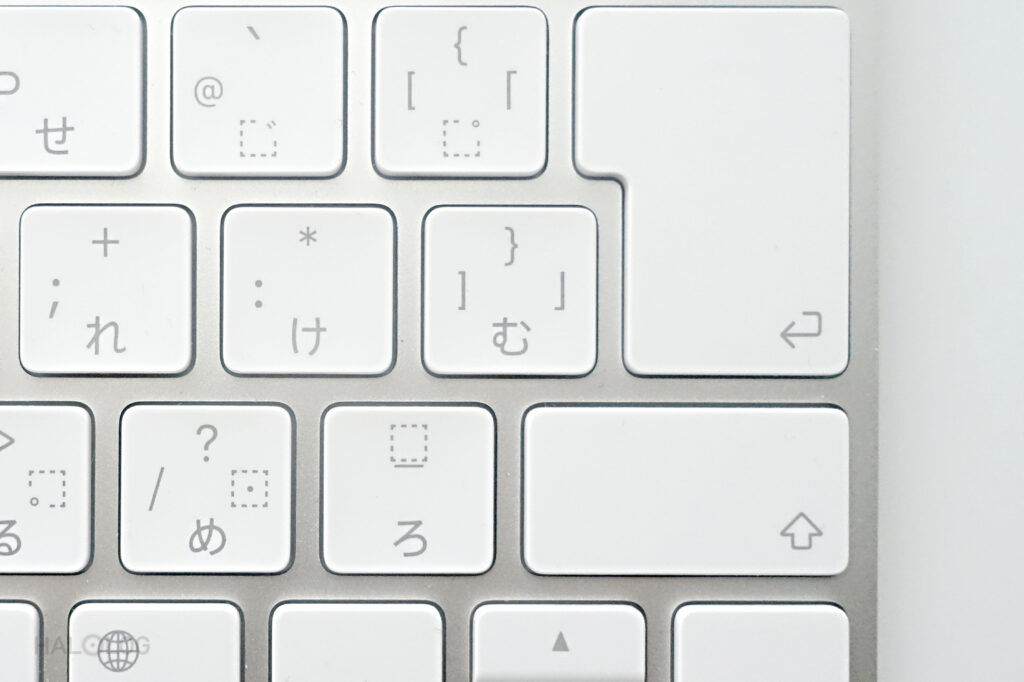
JISキーボードの右側「returnキー」の形はなんなのでしょうw
大きくて打ちやすいですけどね(擁護)。
比べてUSキーボードのの端正なキー配列はここでも健在です。
ヤバ、、これマジでオシャレだわ。
Macに繋ぎましょう。
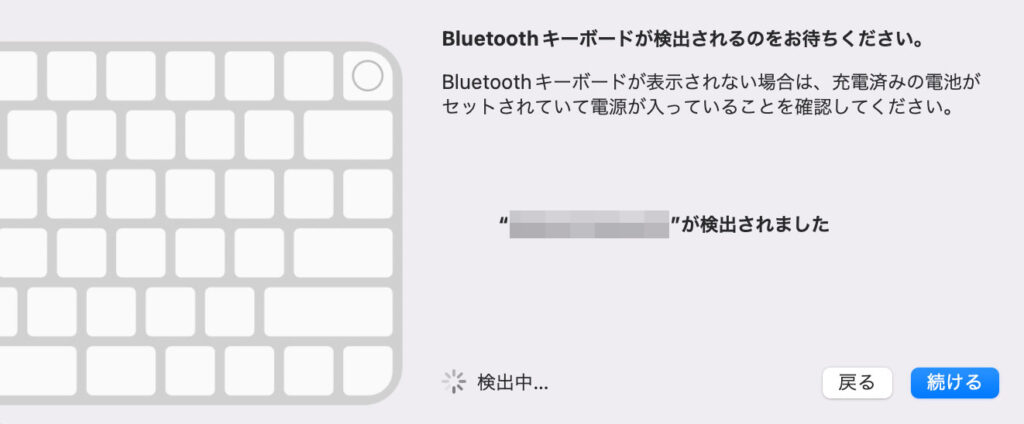
繋がりました。
キーを打ち込んでみましょう、
「かな」に切り替えするには、
command + spaceキー を押す、または fnキー を押すことで入力モードが順番に切り替わる
ですか。
なかなかめんどくさいなぁ、慣れるかなぁ(実際、これが後々すごいストレスになっていきます)。
日本語(かな)にして、『あ、い、う、え、お』と普通に打ち込むことができます。
ということで、ここからしばらく強制的にUSキーボードだけを使うことにしてみることにしました。
あれから半年経ちました
結果はというと、半年も使えませんでしたw
3ヶ月でギブアップ。
何がギブアップかというと『入力がまったく慣れません。』の一言です。
JISキーでの操作に慣れすぎてていたため、US使用時には細かい操作でのキー入力の感覚がどうしても狂うのです。
『何十年もの間、ず〜っとJISキーボードしか使ってこなかった自分には、数ヶ月ではUSキーボードに慣れることができませんでした。』
ちょっとなめていたかもです。あいすみません。
3ヶ月あれば余裕で慣れて使いこなせるようになると思っていたのですが、環境的に外、職場ではどうしてもJISキーボードに触る必要があるため、自宅での作業だけ切り離してUSキーボードで行うとどうしても微妙なタッチが狂ってしまうのです。
また、USでのデフォルトの設定のままではJISキーボードとは「英数」、「かな」、「⌘」、「option」、「capslock」 、「 control」などの最も使用するキーの位置がずれるため、ショートカットがうまく使えません。
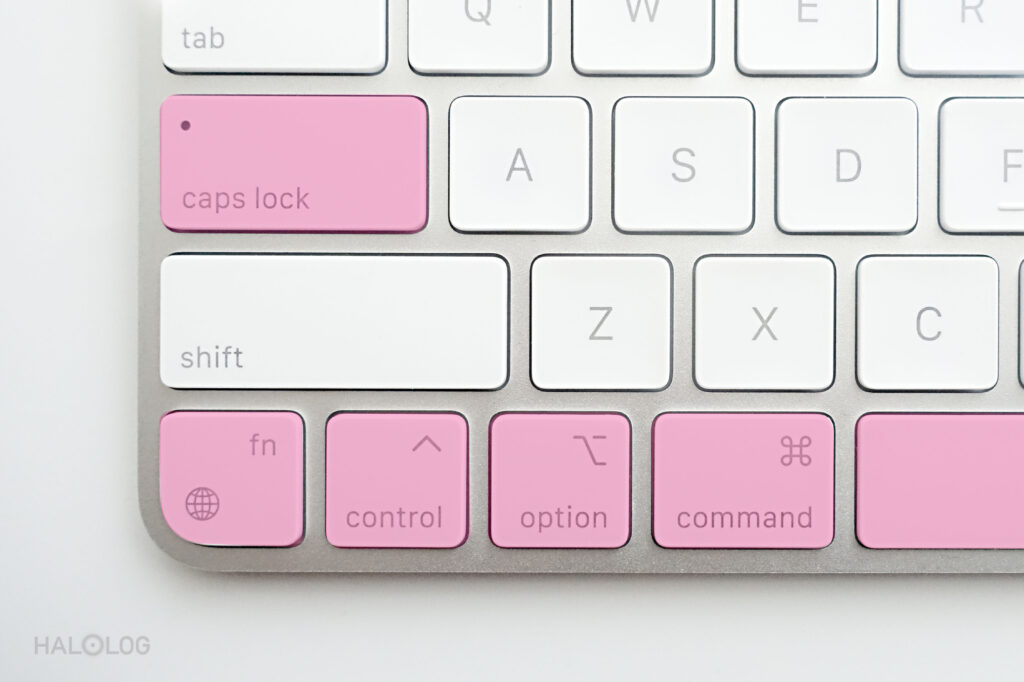

一番問題だったのは、USキーボードなので当たり前ですが、英語圏にとっては他言語である「日本語(かな)」への切替操作に特に時間がかかること。
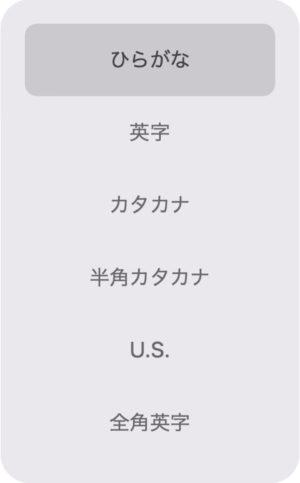
本来、苦しむ必要のない「英数」と「かな」の切替操作に時間がかかるという、まさに本末転倒な状況。

ボタン一つで、かなと英数が切り替わるJISキーボードに慣れきってしまっている自分にはこれがどうしても慣れることができません。
解消すべくキーの割り当て変更なども試してみたのですが、作業時に意識することでミスタッチが多くなり、文字を打つスピードは落ちるばかり。
「あ、またミスした!」「あっ、またミスった!」「ちっ、またミスった!」「うぉっ、また!」「うがっっ!!」、、、、、、、、。
ひとつひとつは小さいストレスですが、それが積もり積もるととんでもなくイヤになってきます。
指の動きはJISでの操作指示としては間違っていないんです。
でもUSということでは間違っている操作指示としてPCには認識されてしまう。
なかなかの地獄です、、、、、、、。
そしてストレスMax、、、、、、、、、、、、、、からの大爆発!
3ヶ月を耐えたあたりでついにギブアップしてしまいました。
おかえりJISキーボード
結局自宅のUSキーボードをJISキーボードに変更。
その結果、全環境が元通りJISキーボードオンリーになり、ストレスもなくなり、落ち着いて作業ができる状態になりました。

ストレスの無い作業環境って大事ですねw
どこに行ってもその環境にずーっといられるUS圏であれば、まだ慣れることもできたと思いますが、ここは日本、どう考えてもJISキーボードに触る必要があるということを思い知らされます。
かくして、JISキーボードに慣れ切ってしまったカラダにはもうUSキーボードは受け付けることができなかった。
長い時間の中で自分に染み付いたクセや動きをカンタンには変えることは非常に難しく、USキーボードへの憧れと少しの努力ではどうすることもできないことがあるという、悲しい結果をむかえ、ここに至ります。
本当にありがとうございました。
もちろんこれは、Halo個人ひとりだけの実証結果です。
USキーボードに乗り換えた人の全員がこうなるわけではないということだけはお知らせしておきます。
とにもかくにも今回の実験で、
弊ブログとしては『JISキーボード』がおすすめ
という結果になりました。
さて、ここまで読んできて、それでもUSキーボードに対して興味がある方もいると思います。
そういう人はもうUSキーボードへの熱量が相当高い人なので購入してもいいんじゃないかと。
結局の動機は「あなたがUSキーボードをどれだけ使い倒す気があるのか」ということだったりするので、自分にとってUSキーボードがどのぐらいの扱いでの使用になるのかを最終よく考えてから自己責任でご購入いただくのがいちばん良いかと思います。
ひとつお伝えしておくと、半年ぐらいしてから失敗したとなった場合でも、弊ブログは一切責任を持ちませんのでご了承ください。
ということでJISキーボードで最高のタッチID機能を使ってみませんか。詳しくはこちらをご覧ください。
こちらもCHECK
-

-
Apple純正キーボードは「Touch ID機能付き」しか勝たん【Macなら】【Magic Keyboard】【レビュー】
続きを見る
まとめましょう
長々と書いてきましたが、そろそろまとめたいと思います。
JISキーボード、USキーボードについて一般的には以下のように言われています。
| JISキーボードがおすすめの方 | US配列がおすすめの方 |
| 「かな入力」を使う | これまでUS配列を使っていた |
| これまでJIS配列を使っていた | ホームポジションの位置など、打ちやすさにもこだわりがある |
| 別に使うJIS配列のPCが職場などにある | はじめてPCを使う、買う |
| 配列を覚え直すことがめんどくさい | 見た目がかっこいいモノが好き |
とはいえ、購入、実体験をした、弊ブログで今回考えるところは『「JISキーボード」から「USキーボード」に乗り換えてもいい人』なので、微妙に違う気がします。
なので、Haloの考える、「JISキーボード」から「USキーボード」に乗り換えることができる人はこういう人だと思います。
- 生まれてこのかた「かな入力」をしたことがない人
- 絶対に慣れてやる!使いこなしてやる!という意思を持ち続けられる人
- 自宅、外、職場におけるすべてのPC環境のキーボードをUSで揃えることができる人
- 海外のUS圏などに移り住む予定のある人
- 海外のUS圏などから日本に移り住んだ人
- JISキーボードの操作にまだあまり慣れていない人
- 特定のキーを多用しない、ショートカットを多用しない人
- USキーボードの美しさ以外は受け付けられない人
あなたは当てはまりましたか。
上記のように、Apple純正USキーボードは「まだJISキーボードでの年期が浅く慣れていない人」や「JISキーボードを使わなくてもいい環境をずっと保てる人」にはすごくおすすめできるモノです。
デザインはきれいだし、シンプルだし、やはりUSキーボードの方が見た目に好みです。
USキーボードを自在に使えるようになった未来のあなたは、シンプルでキレイなものをずっと使えるということにきっと満足感を得られること間違いなしでしょう。
そしてJIS配列とUS配列に思うこと
USとJISはキー配列の違いはあれど、どちらもApple純正キーボードとしての機能には違いはありません。
日本の人のために一番使いやすいようにデザインされたキーボードがJISキーボードなのですから、JISキーボードを買って使うことは至極普通のことだと思います。
これは言語という根本的なところでの仕様の違いなのですから、ぶっちゃけ仕方がないということでもあります。
いっぽうで、そのモノのデザインや美しさでモノを購入するというのも至極まっとうなことだと思います。
好き嫌いの感情があるときに好きなモノを購入することも当たり前の行動だと思います。
ただしトレードオフとしてそこに壁がある場合はその壁に打ち勝つために努力が必要な場合もあり、勝てない場合は手に入らないこともあったりします。
記事の冒頭でUSキーボードにこだわりを持っていた人たちは、この感情に素直に従った人たちであって、こだわりを貫き通し、ストレスを乗り越えた、そういう人たちだったのです。
USキーボード使いのみなさん、まじ、リスペクトですよ。
自分はそこにたどり着けませんでした(言い訳)
たかが、JIS配列とUS配列。
されど、JIS配列とUS配列。
Haloは、いままでに身につけたことを考えて、慣れ親しんだJIS配列を捨ててまで新たにUS配列を身につけることはないと判断しました。
それでも実際に使ってみたことで「使ってみなければ気づかなかったこと」を知ることをできたのは大きい体験だったと思います。
おかげでこれからは、USキーボードに迷うことなくJISキーボードを使い続けることができますし、、、。
デザインや見た目だって『US配列と比べれば』シンプル美しいのであって、決してJISのデザインでも悪いということではないんですし、、、スパッと気持ちを切り替えたいと思います。
だから、、、ぜんぜんくやしくなんてないんだからね!、、、ふんっ!
みなさまの購入の際の参考になれればうれしいです。
それではまた。
ということでJISキーボードで最高のタッチID機能を使ってみませんか。詳しくはこちらをご覧ください。
こちらもCHECK
-

-
Apple純正キーボードは「Touch ID機能付き」しか勝たん【Macなら】【Magic Keyboard】【レビュー】
続きを見る
※タッチID機能はMacでもM1以降のモノでないと使用することができませんのでご購入の際はご注意ください。
タッチID搭載 JISキーボード
タッチID搭載 USキーボード
タッチIDは必要ない、でもApple純正キーボードを使いたい場合は、タッチIDが非搭載のこちらをご購入ください。
JISキーボード(タッチID 非搭載)
USキーボード(タッチID 非搭載)